西门子软件安装顺序和注意事项
- 格式:docx
- 大小:14.30 KB
- 文档页数:1


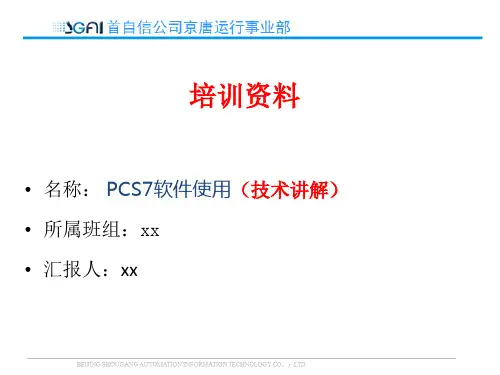

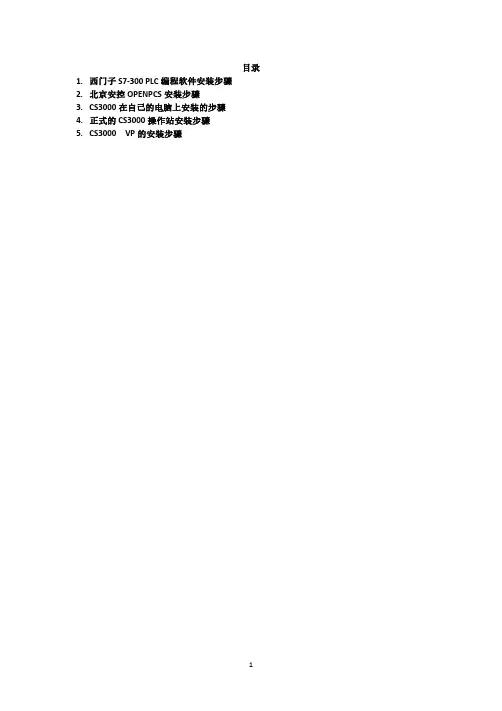
目录1.西门子S7-300PLC编程软件安装步骤2.北京安控OPENPCS安装步骤3.CS3000在自己的电脑上安装的步骤4.正式的CS3000操作站安装步骤5.CS3000VP的安装步骤1.西门子S7-300PLC编程软件安装步骤2.北京安控Openpcs安装注意步骤3.CS3000在自己电脑上的安装步骤CS3000安装步骤(草稿)安装WINXP-SP2。
删除不需要的程序。
注意:需将系统区格式化为NTFS格式。
若系统区为FAT32,进入系统中,在运行中输入“cmd”,输入“convert c:/fs:ntfs”,根据提示执行,重启即可。
安装CS3000软件。
插入Keycode文件,及software CD。
执行X:/contum/setup.exe。
点击Next.(上面三步如果是在自己的电脑上安装,需要把keycode文件复制到格式化完全是空的U盘里面,连接上电脑以后,点击软件安装如下图)安装路径不用改变。
填写用户名。
读取keycode的id号。
ID号的读取,用电脑的记事本打开Keycode里面的REVISION文件,并且把ID抄写下来如下图,我们现在自己按章的这个CS3000的ID号是XXXXXXX00003,填写到下面截图的部分即可。
点击”NO”。
点击“NO”。
到上面的这个截图如果安装完成后是错误的不能用,接着从第一个图开始直接重新安装,然后接着按上面的步骤来操作即可,选择操作员键盘。
输入工程师站。
重启计算机。
点击“YES”。
下面的部分在自己的电脑上不用操作安装V网卡,及协议。
执行X:/centum/comdrv/setup.exe。
点击“确定”。
输入IP地址。
下面以供汽的61号站为例:V网的IP地址:172.16.1.61子网掩码:255.255.0.0以太网的IP地址:172.17.1.61子网掩码:255.255.0.0重启计算机。
一、系统的修改。
修改管理员用户名称和密码。
以供汽的61号站为例:用户名:SJ密码:HIS0161关闭USB口的自动播放功能。
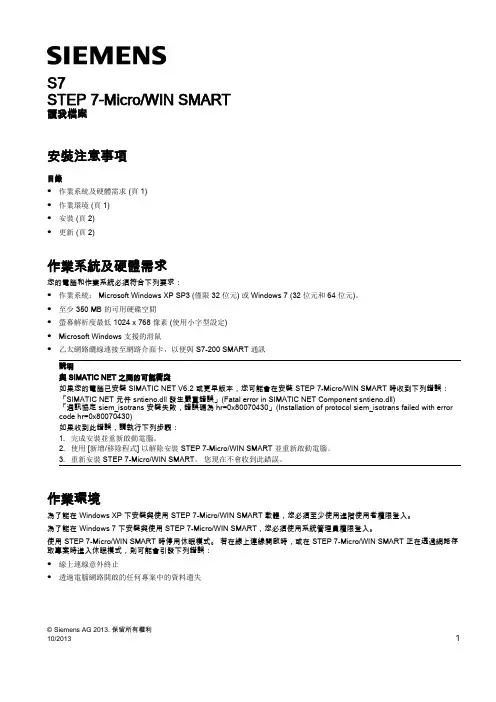
© Siemens AG 2013. 保留所有權利10/2013 1S7 STEP 7-Micro/WIN SMART 讀我檔案安裝注意事項目錄● 作業系統及硬體需求 (頁 1)● 作業環境 (頁 1)● 安裝 (頁 2)● 更新 (頁 2)作業系統及硬體需求您的電腦和作業系統必須符合下列要求:● 作業系統: Microsoft Windows XP SP3 (僅限 32 位元) 或 Windows 7 (32 位元和 64 位元)。
● 至少 350 MB 的可用硬碟空間● 螢幕解析度最低 1024 x 768 像素 (使用小字型設定)● Microsoft Windows 支援的滑鼠● 乙太網路纜線連接至網路介面卡,以便與 S7-200 SMART 通訊 說明與 SIMATIC NET 之間的可能衝突如果您的電腦已安裝 SIMATIC NET V6.2 或更早版本,您可能會在安裝 STEP 7-Micro/WIN SMART 時收到下列錯誤: 「SIMATIC NET 元件 sntieno.dll 發生嚴重錯誤」(Fatal error in SIMATIC NET Component sntieno.dll) 「通訊協定 siem_isotrans 安裝失敗,錯誤碼為 hr=0x80070430」(Installation of protocol siem_isotrans failed with error code hr=0x80070430)如果收到此錯誤,請執行下列步驟:1. 完成安裝並重新啟動電腦。
2. 使用 [新增/移除程式] 以解除安裝 STEP 7-Micro/WIN SMART 並重新啟動電腦。
3. 重新安裝 STEP 7-Micro/WIN SMART 。
您現在不會收到此錯誤。
作業環境為了能在 Windows XP 下安裝與使用 STEP 7-Micro/WIN SMART 軟體,您必須至少使用進階使用者權限登入。
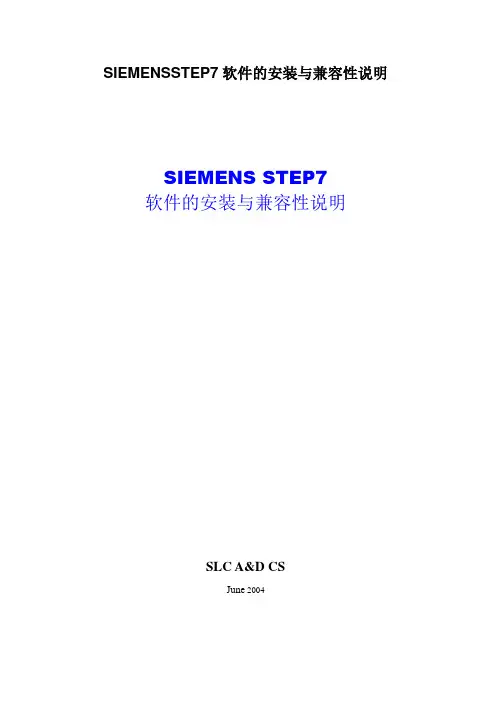
SIEMENSSTEP7软件的安装与兼容性说明SIEMENS STEP7软件的安装与兼容性说明SLC A&D CSJune 20041.西门子自动化与驱动产品的在线技术支持 (3)2.如何获得西门子自动化与驱动产品的资料 (3)3.需设备选型及订货 (4)4.西门子技术支持热线 (4)5.西门子自动化产品的其它网站 (4)6.缩写词含义 (4)7.STEP7与Windows操作系统的兼容性 (4)8.关于STEP7安装 (7)8.1.STEP7软件的安装过程 (7)8.2.STEP7 V5.3的授权管理 (9)8.3.STEP7软件在安装使用过程中的注意事项 (10)9.STEP7软件的硬件更新与版本升级 (13)9.1.STEP7软件中的硬件产品信息更新 (13)9.2.STEP7补丁软件的安装 (15)9.3.STEP7软件版本升级 (16)10.如何使用STEP7软件的在线帮助 (16)10.1.查找某个关键字或者功能 (16)10.2.想熟悉某个FB/FC的功能及管脚的定义 (17)11.STEP7使用中的常见问题 (19)11.1.如何在STEP7软件中装载GSD文件 (19)11.2.在STEP7中打开一些对象时出错 (21)1. 西门子自动化与驱动产品的在线技术支持您能够在检索窗口中键入STEP7,Setup,Install 或者Compatibility等关键字,获取有关信息:如上图所示,第一步在IE浏览器中输入www4.ad.siemens.de路径,第二步选择English页面,第三步在搜索框中输入您产品或者问题的关键字(英文),第四步用鼠标点击Search键;2. 如何获得西门子自动化与驱动产品的资料首先,建议您通过Siemens A&D的网站搜索并下载产品的手册与常见问题解决方法。
您还能够致电************转3785 /3726索取资料。
另外,还有大量的手册能够通过分销商订购,与其它产品的订货方式一样。
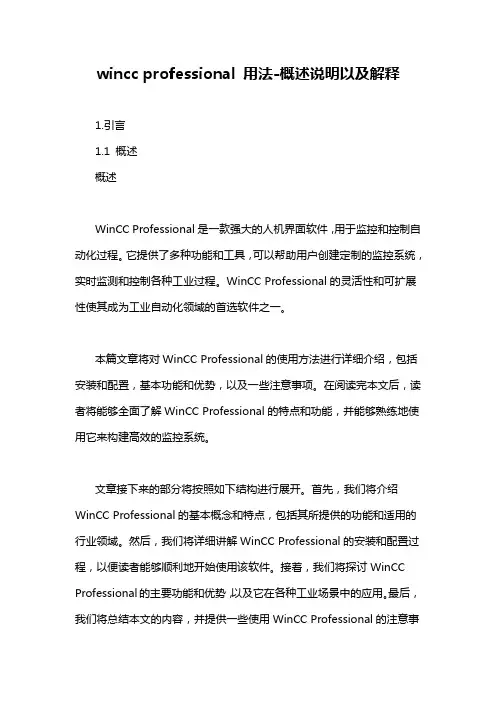
wincc professional 用法-概述说明以及解释1.引言1.1 概述概述WinCC Professional是一款强大的人机界面软件,用于监控和控制自动化过程。
它提供了多种功能和工具,可以帮助用户创建定制的监控系统,实时监测和控制各种工业过程。
WinCC Professional的灵活性和可扩展性使其成为工业自动化领域的首选软件之一。
本篇文章将对WinCC Professional的使用方法进行详细介绍,包括安装和配置,基本功能和优势,以及一些注意事项。
在阅读完本文后,读者将能够全面了解WinCC Professional的特点和功能,并能够熟练地使用它来构建高效的监控系统。
文章接下来的部分将按照如下结构进行展开。
首先,我们将介绍WinCC Professional的基本概念和特点,包括其所提供的功能和适用的行业领域。
然后,我们将详细讲解WinCC Professional的安装和配置过程,以便读者能够顺利地开始使用该软件。
接着,我们将探讨WinCC Professional的主要功能和优势,以及它在各种工业场景中的应用。
最后,我们将总结本文的内容,并提供一些使用WinCC Professional的注意事项,以帮助读者更好地应用该软件。
通过本文的阅读,读者将能够了解和掌握WinCC Professional的基本用法,从而能够利用该软件来实现工业自动化系统的监控和控制。
无论是从事工程设计还是从事工业控制的相关工作,WinCC Professional都将是一个非常有用的工具,能够提高工作效率和精确度。
希望本文对读者有所帮助,愿大家能够充分利用WinCC Professional的功能,取得更好的工作成果。
1.2文章结构文章结构部分的内容主要介绍了整篇文章的组织结构和各个部分的内容概要。
在本篇长文中,共分为引言、正文和结论三个部分。
引言部分主要包括概述、文章结构和目的三个子部分。
从整体上引导读者了解文章要讨论的主题和目的,同时也为后续的正文部分做好铺垫。
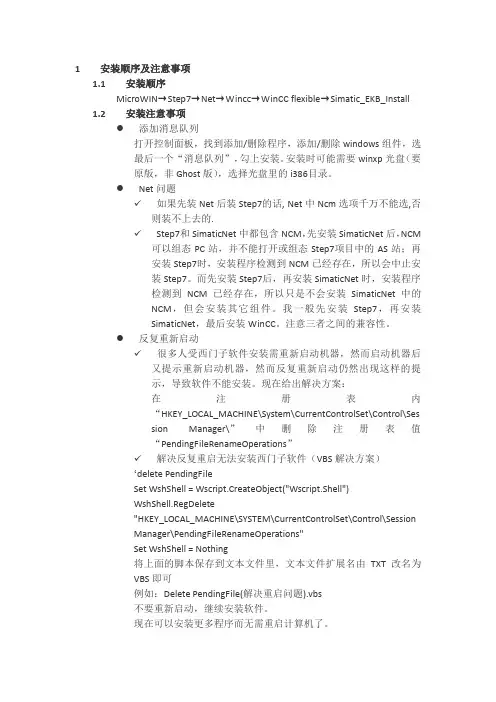
1安装顺序及注意事项1.1安装顺序MicroWIN→Step7→Net→Wincc→WinCC flexible→Simatic_EKB_Install1.2安装注意事项●添加消息队列打开控制面板,找到添加/删除程序,添加/删除windows组件,选最后一个“消息队列”,勾上安装。
安装时可能需要winxp光盘(要原版,非Ghost版),选择光盘里的i386目录。
●Net问题✓如果先装Net后装Step7的话, Net中Ncm选项千万不能选,否则装不上去的.✓Step7和SimaticNet中都包含NCM,先安装SimaticNet后,NCM 可以组态PC站,并不能打开或组态Step7项目中的AS站;再安装Step7时,安装程序检测到NCM已经存在,所以会中止安装Step7。
而先安装Step7后,再安装SimaticNet时,安装程序检测到NCM已经存在,所以只是不会安装SimaticNet中的NCM,但会安装其它组件。
我一般先安装Step7,再安装SimaticNet,最后安装WinCC。
注意三者之间的兼容性。
●反复重新启动✓很多人受西门子软件安装需重新启动机器,然而启动机器后又提示重新启动机器,然而反复重新启动仍然出现这样的提示,导致软件不能安装。
现在给出解决方案:在注册表内“HKEY_LOCAL_MACHINE\System\CurrentControlSet\Control\Session Manager\”中删除注册表值“PendingFileRenameOperations”✓解决反复重启无法安装西门子软件(VBS解决方案)‘delete PendingFileSet WshShell = Wscript.CreateObject("Wscript.Shell")WshShell.RegDelete"HKEY_LOCAL_MACHINE\SYSTEM\CurrentControlSet\Control\SessionManager\PendingFileRenameOperations"Set WshShell = Nothing将上面的脚本保存到文本文件里,文本文件扩展名由TXT改名为VBS即可例如:Delete PendingFile(解决重启问题).vbs不要重新启动,继续安装软件。
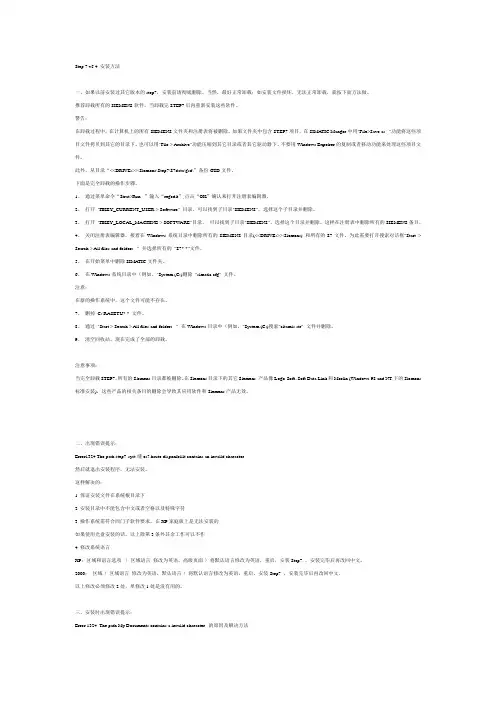
Step 7 v5.4 安装方法一、如果以前安装过其它版本的step7,安装前请彻底删除。
当然,最好正常卸载;如安装文件损坏,无法正常卸载,就按下面方法做。
推荐卸载所有的SIEMENS软件,当卸载完STEP7后再重新安装这些软件。
警告:在卸载过程中,在计算机上的所有SIEMENS文件夹和注册表将被删除。
如果文件夹中包含STEP7项目,在SIMATIC Manger中用"File>Save as..."功能将这些项目文件拷贝到其它的目录下。
也可以用"File > Archive"功能压缩到其它目录或者其它驱动器下。
不要用Windows Expolrer的复制或者移动功能来处理这些项目文件。
此外,从目录“<<DRIVE:>>\Siemens\Step7\S7data\gsd\”备份GSD文件。
下面是完全卸载的操作步骤。
1、通过菜单命令“Strat>Run...”输入“regedit”,点击“OK”确认来打开注册表编辑器。
2、打开"HKEY_CURRENT_USER > Software" 目录,可以找到子目录"SIEMENS",选择这个子目录并删除。
3、打开"HKEY_LOCAL_MACHINE > SOFTWARE"目录,可以找到子目录"SIEMENS"。
选择这个目录并删除。
这样在注册表中删除所有的SIEMENS条目。
4、关闭注册表编辑器,接着在Windows系统目录中删除所有的SIEMENS目录(<<DRIVE:>>\Siemens) 和所有的S7文件。
为此需要打开搜索对话框"Start > Search > All files and folders..." 并选择所有的"S7*.*"文件。
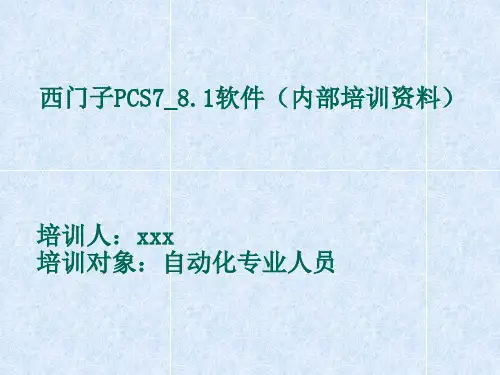
西门子PLC编程软件安装顺序及注意事项1 西门子plc编程软件安装挨次及留意事项 1.1 安装挨次MicroWIN→Step7→Net→Wincc→WinCCflexible→Simatic_EKB_Install1.2 安装留意事项添加消息队列打开掌握面板,找到添加/删除程序,添加/删除windows组件,选最终一个“消息队列”,勾上安装。
安装时可能需要winxp光盘(要原版,非Ghost 版),选择光盘里的i386名目。
Net问题假如先装Net后装Step7的话, Net中Ncm选项千万不能选,否则装不上去的.Step7和SimaticNet中都包含NCM,先安装SimaticNet后,NCM可以组态PC站,并不能打开或组态Step7项目中的AS站;再安装Step7时,安装程序检测到NCM已经存在,所以会中止安装Step7。
而先安装Step7后,再安装SimaticNet时,安装程序检测到NCM已经存在,所以只是不会安装SimaticNet中的NCM,但会安装其它组件。
我一般先安装Step7,再安装SimaticNet,最终安装WinCC。
留意三者之间的兼容性。
反复重新启动许多人受西门子软件安装需重新启动机器,然而启动机器后又提示重新启动机器,然而反复重新启动仍旧消失这样的提示,导致软件不能安装。
现在给出解决方案:在注册表内“HKEY_LOCAL_MACHINE\System\CurrentControlSet\Control\Session Manager\”中删除注册表值“PendingFileRenameOperations”解决反复重启无法安装西门子软件(VBS解决方案)‘delete PendingFileSet WshShell = Wscript.CreateObject("Wscript.Shell")WshShell.RegDelete"HKEY_LOCAL_MACHINE\SYSTEM\CurrentControlSet\Control\Session Manager\PendingFileRenameOperations" Set WshShell = Nothing将上面的脚本保存到文本文件里,文本文件扩展名由TXT改名为VBS即可例如:Delete PendingFile(解决重启问题).vbs不要重新启动,连续安装软件。
一\西门子软件安装的顺序:1. WINDOWS XP SP2专业完整版操作系统安装2. STEP 7 V5.4(中文)3. PROTOOL V6.0 SP2(中文)4. WINCC FLEXIBLE 2007(中文)5. WINCC V6.0或V6.2(中文)6.DriverMonitor V5.4.软件7.SIMOCOMU V8.3.7(中文)软件8. FM354 V4.3参数化软件9.STARTER V4.1软件二\安装注意事项1.安装时请退出杀毒软件的使用2.最好将光盘上的文件复制到硬盘分区的根目录下再安装3.该目录的名称不用中文,否则会出现“找不到SSF文件”的错误4.生成的应用项目的路径和名称也建议不用中文,否则在WINCC中不能运行5.操作系统最好是WINDOWS专业完整版的XP SP26.希望在教师的要求和指导下分步安装,切不可一口气安装三\STEP7的安装:• 1.操作系统必须是Windows XP专业版SP2以上• 2.将光盘上STEP_V5.4(中文)复制到硬盘再安装• 3.Step_7_Chinese_SP3_1---Setup.exe• 4.Step_7_Chinese_SP3_1---S7_Plcsim---setup.exe• 5.Step_7_Chinese_SP3_1---STEP7 5.4授权---SIEMENS-Chinese四\ Protool V6.0 SP2的安装1.Install---点击“Chinese(china)”---Protool/Pro CS2.点击“Protool/Pro RT”3.安装授权:Protool---Pro RT keys---SIEMENS---chinese.exe---授权---安装单个授权---选择:128Tags,256Tags,2048Tags---OK五\Wincc flexible 2007 安装1.先安装光盘: Microsoft tools & Service packs for Wincc flexible 2007①安装语言: 简体中文---下一步2. ①我接受本许可证协议的条款---下一步3.√Microsoft Net Framework 1.1 SP1√Microsoft Net Framework 2.0√MSDE 2000 SP44. 安装光盘: Wincc flexible 2007 China---下一步---①我接受本许可证协议的条款---下一步---Wincc flexible 2007---√完整安装√运行系统仿真√许可证管理器六\Wincc V6.0 安装1.Windows XP Professional 下消息队列服务安装①开始---控制面板---添加/删除程序②添加/删除Windows组件---Windows组件向导对话框③选择“消息队列”---详细信息④“消息队列”对话框中---选择“公用”---取消其它所有组件---确定⑤下一步---向导完成2. SQL Server 2000安装①将光盘SQL解压到指定的盘和目录②右击“DAEMON TOOL”---“驱动器”---安装映像文件---选择SQL③打开映像文件---安装SQL Server 20003. 安装Wincc V6.0①运行Start.exe,点击“SIMATIC WINCC”②选择接受本许可证协议的条款③在“序列号”栏里输入“demo”;选择安装路径;选择附加的WINCC语言;选择典型安装七\Wincc V6.2 安装1.Windows XP Professional 下消息队列服务安装①开始---控制面板---添加/删除程序②添加/删除Windows组件---Windows组件向导对话框③选择“消息队列”---详细信息④“消息队列”对话框中---选择“公用”---取消其它所有组件---确定⑤下一步---向导完成2. SQL Server 2000安装Wincc_v62---Sql Server 2k5 For Wincc v6.2.2---Setup3. 安装Wincc V6.2Wincc_v62---Wincc v6.2.2 asian---Start4.安装授权Wincc_v62---解压“200710131192280041897”---安装756个西门子授权。
西门子S7-200PLC编程软件STEP7MicroWIN V4.0SP9安装1.兼容表STEP7MicroWIN V4.0的Service Pack8(SP8)和Service Pack9(SP9)。
支持的操作系统:Windows2000,最高SP3Windows XP,最高SP3(32位)Vista,最高SP2Windows7(32位)Windows7(64位)STEP7MicroWINV4.0SP8X X X------STEP7MicroWINV4.0SP9n.t.X n.t.X XX=可执行并经过测试;n.t.=未经过测试;---不可执行兼容性:STEP7MicroWIN V4.0的两个Service Pack(SP8和SP9)与所有S7-200CPU(CPU21x和CPU22x)兼容。
可以没有任何限制地打开和进一步处理使用以前的MicroWIN版本创建的程序。
使用旧版软件既不能打开也不能处理使用新的Service Pack创建的项目。
2.STEP7MicroWIN V4.0SP9安装STEP7MicroWIN V4SP9的安装说明1. 1.将该文件下载到PC。
2.将压缩文件和所需的Service Pack解压缩。
3.打开文件夹“Disk1”,然后执行文件setup.exe。
4.按照安装期间的提示操作以完成安装。
5.安装成功完成后,可在开始菜单的“Simatic”项下看到STEP7MicroWIN V4SP9。
3.step7micro SP9在Win7下的帮助打不开在win7下安装siemens的软件要使用帮助还要安装一个WIN7的帮助补丁Windows6.1-KB917607-x86(winhlp32).msu/Windows6.1-KB917607-x64(winhlp32).msu文件才可以使用。
这个要在微软网站上经过正版才可以下载。
/service/answer/solution.aspx?Q_ID=79355&cid=10284.安装好后一些注意事项1、《S7-200编程软件STEP7-MicroWIN V4.0incl.SP6》为西门子S7-200PLC的编程软件,请在解压之后安装,安装过程中最后按照默认路径,安装好之后会在桌面生成三个这样的快捷方式其中第一个是PLC编程软件,第二个是西门子文本的画面编辑软件,第三个是上载S7-200数据归档的软件2、西门子PLC编程软件装好之后初次使用是英文版的不习惯的朋友可以改成中文版的点工具栏中的Tools出来一个菜单然后点击Options…如下图:然后出来以下画面,还是点Option,可以看到右下角有一个Language就是语言选择,然点击Chinese点击OK就好了然后会弹出一个需要退出软件的对话框,您点确定就好,然后会提示您需不需要保存现在的工程,您可以根据自己的需要选择,之后就自动关闭软件了,此时您再启动该软件就变成中文版的了。